Windows 10 Ekim 2018 Güncelleştirmesinde WSL için Yenilikler
Windows 10 sürüm 1809 "Ekim 2018 Güncellemesi", WSL özelliğinde yapılan bir dizi ilginç değişiklik ve iyileştirme ile birlikte gelir. Bunlar, Mağaza'daki ek dağıtımları, WSL'yi File Exporer'dan başlatma özelliğini, dizin başına geliştirilmiş büyük/küçük harf duyarlılığı desteğini ve daha fazlasını içerir.
Reklamcılık
Linux'u Windows 10'da yerel olarak çalıştırma yeteneği, WSL özelliği tarafından sağlanır. WSL, başlangıçta yalnızca Ubuntu ile sınırlı olan Linux için Windows Alt Sistemi anlamına gelir. WSL'nin modern versiyonları birden çok Linux dağıtımını kurmak ve çalıştırmak Microsoft Store'dan.
İşte Windows 10 sürüm 1809 Ekim 2018 Güncellemesinde WSL'deki yenilikler
Sonrasında WSL'yi etkinleştirme, yükleyebilirsiniz Kali ve Debian mağazadan. Aşağıdaki bağlantıları kullanabilirsiniz:
- Ubuntu
- openSUSE Sıçraması
- SUSE Linux Kurumsal Sunucu
- WSL için Kali Linux'u edinin
- Debian GNU/Linux
Windows 10 sürüm 1809, bu listeye birkaç seçenek daha ekler.
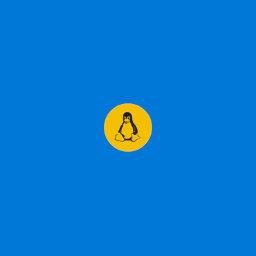
- Ubuntu görüntüsü 18.04 sürümüne güncellendi.
- şimdi yükleyebilirsiniz WLinux Microsoft Store'dan.
- OpenSUSE 15 ve SLES 15 artık Microsoft Store'da mevcuttur.
- Artık WSL ve Ubuntu 18.04'ü çalıştırabilirsiniz. ARM cihazları.
Not Defteri Linux Satır Sonlarını Destekler
Windows 10 Build 17661'den başlayarak, Not Defteri Unix satır sonlarını tanır, böylece Unix/Linux dosyalarını Not Defteri ile görüntüleyebilir ve düzenleyebilirsiniz. Bu özelliğin olabileceğini unutmayın. engelli.
Dosya Gezgini'nden bir Linux Kabuğu Başlatın
Windows 10 Build 17672'den başlayarak, işletim sistemi, klasörlerin genişletilmiş bağlam menüsünde (Shift tuşunu basılı tuttuğunuzda) görünen yerel bir bağlam menüsü komutu olan "Linux Shell'i Burada Açın" içerir. Bash konsolunu tek tıklamayla istenen klasörde açar.

WSL Dağıtımlarını Komut Satırından Kurun
WSL dağıtımlarını komut satırından yüklemek için bir komut dosyası yazmak isteyebileceğiniz çeşitli nedenler vardır - Belki de kurmak istediğiniz yeni bir makineniz var. Veya komut satırı iş akışınızı kesintiye uğratmadan geliştirme makinenizi programlı olarak tanımlamak isteyebilirsiniz.
Windows Developer Setup Komut Dosyaları projesini şu adreste kullanabilirsiniz: aka.ms/devsetup WSL'yi etkinleştirmek ve tek tıklamayla bir dağıtım kurmak için. İşte bunu nasıl yapabileceğinize dair bir örnek. Aşağıdaki komut dosyası bir PowerShell Yönetici terminali.
WSL'yi etkinleştir
Invoke-WebRequest -Uri https://aka.ms/wsl-ubuntu-1804 -OutFile ~/Ubuntu.appx -UseBasicParsing Eklentisi-Appx-Paketi -Yol ~/Ubuntu.appx
Ubuntu 18.04'ü yükleyin
RefreshEnv Ubuntu1804 install --root Ubuntu1804 apt update çalıştır Ubuntu1804 run apt upgrade -y
Dizin Başına Büyük/Küçük Harf Duyarlılığı Desteği

Bildiğiniz gibi, Windows dosya sistemi NTFS, dosya ve klasör adlarını büyük/küçük harfe duyarlı olarak ele alır. Örneğin, işletim sistemi ve uygulamalar için MyFile.txt ve myfile.txt aynı dosyadır. Ancak, Linux'ta işler farklıdır. Bu işletim sistemi için bunlar iki farklı dosyadır. Davranıştaki bu farklılık, WSL kullanıcıları için sorunlar yaratabilir.
Windows Insider build 17093 ile başlayarak, Windows'ta büyük/küçük harfe duyarlı dosyaları işlemenin yeni bir yolu vardır: dizin başına büyük/küçük harf duyarlılığı. Bu yetenek, kullanıcıya büyük/küçük harfe duyarlı dosyaları kullanırken daha iyi birlikte çalışabilirlik sağlamak için eklenmiştir. Ayrıca, normal Windows uygulamaları ile kullanabilirsiniz.
Microsoft, dizinlere uygulanabilecek yeni bir büyük/küçük harf duyarlı bayrak ekledi. Bu bayrağa sahip dizinler için, bu dizindeki dosyalardaki tüm işlemler, büyük/küçük harfe duyarlıdır. FILE_FLAG_POSIX_SEMANTICS belirtilmişti. Bu, büyük/küçük harf duyarlı olarak işaretlenmiş bir dizinde yalnızca büyük/küçük harfe göre farklılık gösteren iki dosyanız varsa, tüm uygulamaların bunlara erişebileceği anlamına gelir.
makalelere bakın
- Windows 10'da Klasörler için Büyük/Küçük Harfe Duyarlı Modu Etkinleştir
- Windows 10'da Büyük/Küçük Harf Duyarlılığı Bağlam Menüsü Ekle
Linux/WSL Konsolları için Kopyala/Yapıştır Geliyor
Artık WSL konsolunuzda kopyala/yapıştır için Crtl+Shift+C/V kullanabilirsiniz.

Windows 10 sürüm 1903'te WSL hakkındaki resmi blog gönderisini okumak ilginizi çekebilir BURADA.

